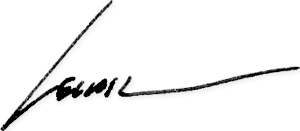Can a Bridge Be Biased?
It would seem that technology is purely a practical matter - something we design and implement to make life easier. Bridges, machines, transportation systems, or power plants are tools, right? Nothing could be further from the truth.